Jak naprawić serwer był zbyt długo nieosiągalny na Omegle
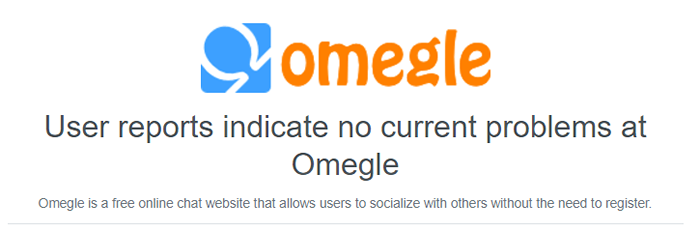
- 1479
- 371
- Tacjana Karpiński
Omegle to jedna z najbardziej zrelaksowanych usług czatowych, która nawet nie musi zarejestrować się, aby porozmawiać z nieznaną osobą. Zwykle Omegle działa całkiem dobrze w kliencie internetowym, ale czasami użytkownicy mogą zobaczyć ten komunikat o błędzie podczas próby połączenia -
Błąd techniczny: Serwer był zbyt długi nieosiągalny a twoje połączenie zostało utracone. Przepraszam 🙁 Omegle rozumie, jeśli teraz go nienawidzisz, ale Omegle nadal cię kocha
Zwykle, jeśli używasz VPN do połączenia z określonym miejscem na Omegle, może się to wystąpić.
Obejście -
1. Spróbuj odświeżyć stronę internetową kilka razy.
2. Zamknij stronę Omegle w swojej przeglądarce. Następnie poczekaj kilka minut. Następnie spróbuj ponownie dotrzeć do Omegle.
Spis treści
- Napraw 1 - Sprawdź, czy Omegle jest w górę
- Napraw 2 - Użyj innej przeglądarki
- Napraw 3 - Użyj VPN
- Napraw 4 - Dodaj pliki cookie do Omegle
- Napraw 5 - Użyj innego urządzenia
- Napraw 6 - Połącz się z inną Wi -Fi/ inną siecią
- Napraw 7 - Wyczyść chromowaną pamięć podręczną
Napraw 1 - Sprawdź, czy Omegle jest w górę
Zanim zrobisz cokolwiek innego, sprawdź, czy Omegle jest na dole, czy nie.
1. Możesz skorzystać z pomocy DowndeCor, aby ustalić, czy strona internetowa Omegle jest gotowa, czy nie.
2. Odwiedź tę stronę internetową.
Jeśli zauważysz „Raporty użytkowania wskazują na obecne problemy w Omegle„Wiadomość, nie ma problemu z serwerem Omegle, a problem jest na twoim końcu.
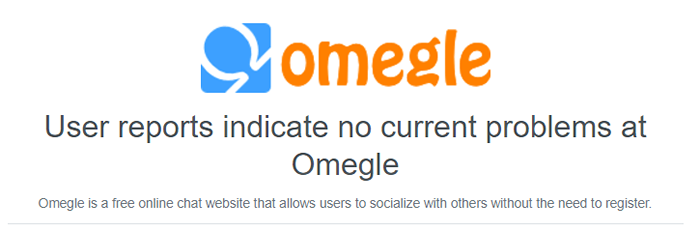
W przypadku, gdy zauważysz „Raporty użytkowników wskazują możliwe problemy w Omegle„Następnie jest jakiś problem na ich końcu i musisz poczekać, aż problem zostanie rozwiązany.
Napraw 2 - Użyj innej przeglądarki
Najlepszym alternatywnym rozwiązaniem jest użycie innej przeglądarki na urządzeniu.
1. Zamknij zakładkę, w której otworzyłeś Omegle.
2. Następnie otwórz kolejną przeglądarkę internetową (jak w przypadku problemu w Google Chrome, otwórz Microsoft Edge lub Mozilla Firefox).
3. Teraz, z tej nowej przeglądarki, spróbuj jeszcze raz dotrzeć do Omegle.
Przetestuj, czy możesz dotrzeć do Omegle na tej nowej stronie internetowej. Jeśli możesz, uszkodzona pamięć podręczna poprzedniej przeglądarki powodowała ten problem.
Napraw 3 - Użyj VPN
Jeśli obecny adres IP jest zablokowany/ zakazany przez Omegle, możesz użyć połączenia VPN, aby zmienić adres IP i połączyć się z Omegle.
Możesz użyć dowolnej bezpłatnej usługi VPN, którą chcesz i połączyć. Ponieważ Omegle jest dostępny w prawie wszystkich krajach, to na pewno zadziała.
Napraw 4 - Dodaj pliki cookie do Omegle
Ta sztuczka działa na Google Chrome, niezależnie od urządzenia (komputer stacjonarny, laptop, smartfon).
1. Otwórz Google Chrome.
2. Następnie kliknij trzy kropki menu i dotknij „Ustawienia".
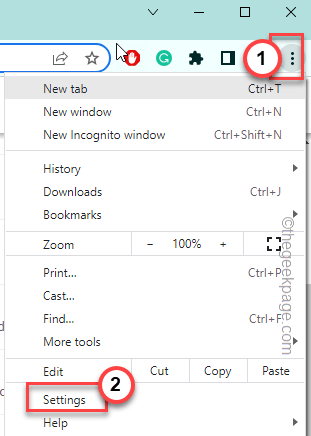
2. Następnie kliknij „Prywatność i ochrona”Na linii lewej.
3. W sekcji po prawej stronie dotknij „Ustawienia witryny„Opcja, aby to zbadać.
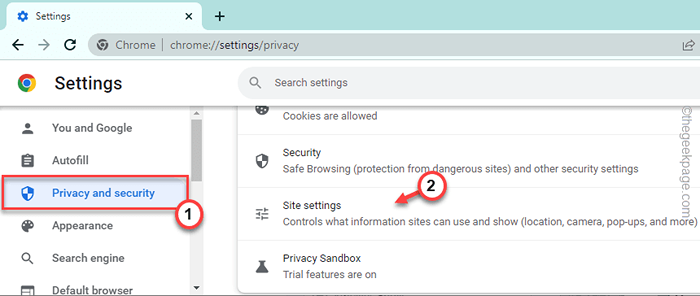
4. Po prostu dotknij „Pliki cookie i dane witryny„Aby to zbadać.
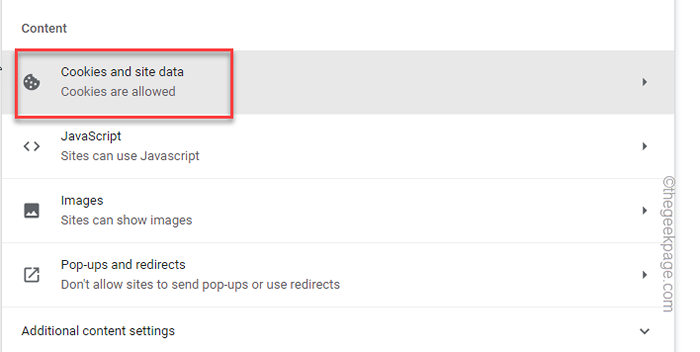
5. Następnie zejdź do sekcji „Dostosowane zachowania”.
6. Tutaj, w „Witrynach, które zawsze mogą korzystać z opcji plików cookie, dotknij”Dodać„Aby dodać witrynę do listy.
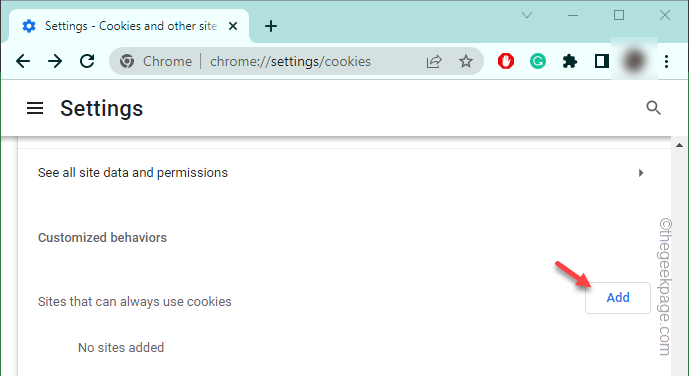
7. Teraz po prostu wpisz ten adres internetowy w pustym polu.
https: // www.omegle.com
8. Sprawdzać „„W tym pliki cookie innej firmy na tej stronie”Pole wyboru.
9. Na koniec kliknij „Dodać„Aby dodać stronę internetową do listy.
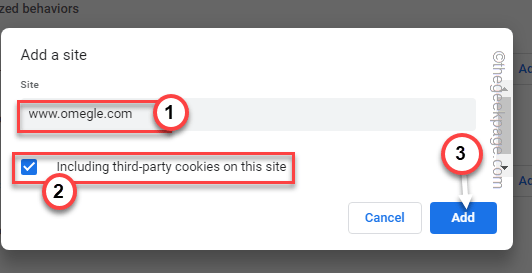
Po tym zamknij Google Chrome raz i ponownie go ponownie uruchom. Teraz otwórz pustą zakładkę i spróbuj ponownie dotrzeć do Omegle.
Napraw 5 - Użyj innego urządzenia
Możesz spróbować dotrzeć do Omegle na innych urządzeniach, takich jak iPhone, i użyć go tam również.
Ponieważ różne urządzenia mają różne adresy IP, nie będziesz musiał stawić czoła temu problemowi na innym urządzeniu. Więc możesz tam również użyć Omegle.
Napraw 6 - Połącz się z inną Wi -Fi/ inną siecią
Możesz odłączyć się od zwykłego Wi -Fi i połączyć się z inną siecią (np. Hotspot Twojego telefonu komórkowego) i spróbować dotrzeć do Omegle.
1. Stuknij ikonę Wi -Fi na pasku zadań.
2. Następnie kliknij bieżące Wi -Fi, do którego jesteś podłączony i dotknij „Rozłączyć się„Odłączyć od tej sieci.
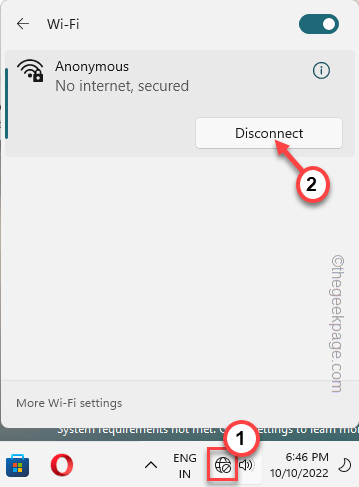
3. Następnie, początek Hotspot na telefonie komórkowym.
4. Następnie połącz się z hotspotem na telefonie komórkowym.
5. Teraz otwórz Google Chrome i spróbuj jeszcze raz dotrzeć do Omegle.
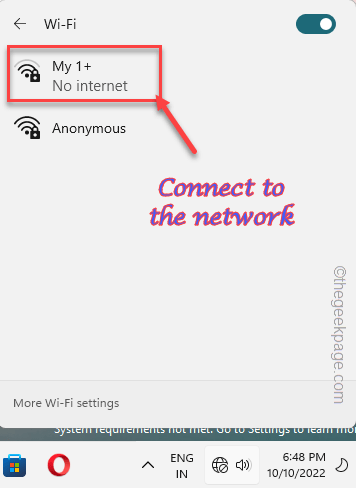
Sprawdź, czy to pomaga rozwiązać Twój problem.
Napraw 7 - Wyczyść chromowaną pamięć podręczną
Czasami uszkodzona pamięć podręczna przeglądarki może powodować problem.
Spróbuj wyczyścić dane przeglądania Chrome z komputera.
1. W Google Chrome Look w prawym górnym rogu. Możesz zobaczyć opcję trzy kropki obok obrazu konta.
2. Teraz kliknij trzy kropki menu i kliknij „Więcej narzędzi>" opcja.
3. Następnie kliknij „Wyczyść dane przeglądania„Opcja w menu kontekstowym.
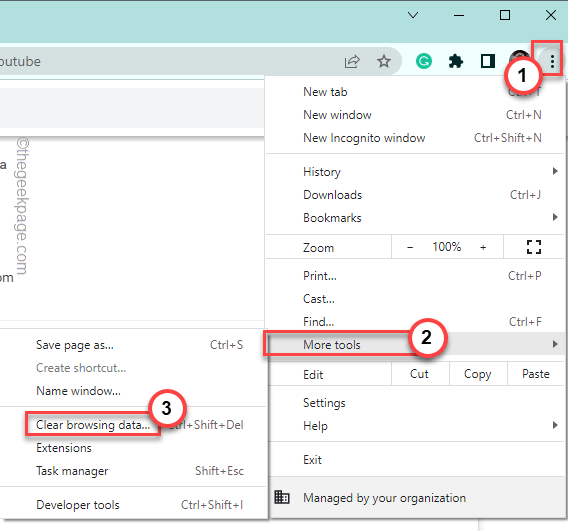
4. Ustaw „zakres czasu:” i wybierz „Cały czas" z listy.
5. Szybko zaznacz te trzy pola -
Przeglądanie plików cookie i inne obrazy buforowane obrazy i pliki
6. Wreszcie, dotknij „Wyczyść dane„Aby usunąć wszystkie uszkodzone pliki.
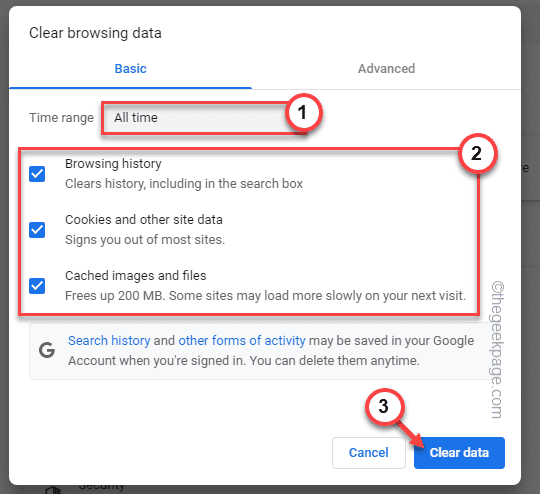
Następnie spróbuj ponownie dotrzeć do strony internetowej.
To powinno pomóc rozwiązać problem.
- « Wróć do przycisku systemu Windows 10 nie działa w Windows 11 Fix
- Podsystem systemu Windows dla Linux nie ma zainstalowanych rozkładów błędów »

